Flux on Apple Silicon: M1/M2/M3/M4 Performance Guide 2025
Complete guide to running Flux on Apple Silicon Macs. M1, M2, M3, M4 performance benchmarks, MPS optimization, memory management, ComfyUI setup, and professional workflows for Mac users.
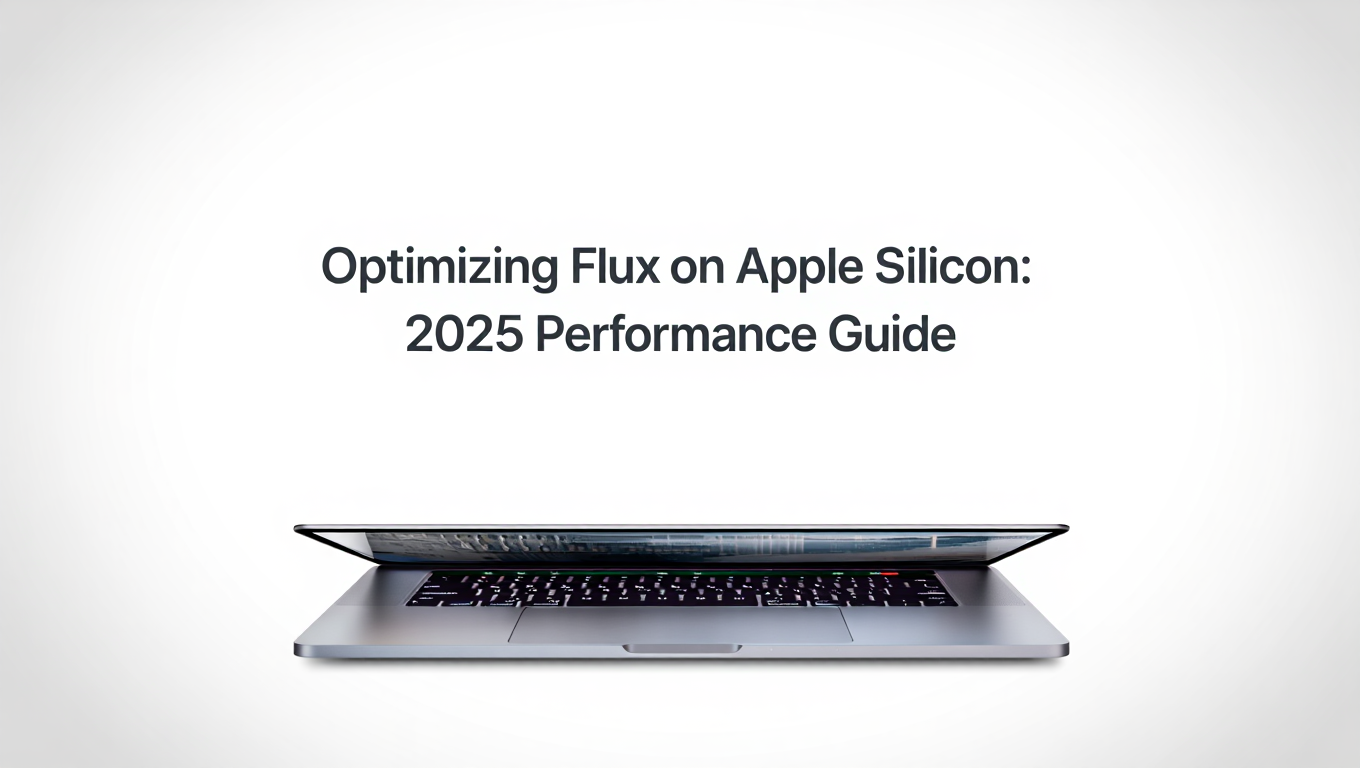
Vous avez acheté un MacBook Pro puissant avec M3 Max en espérant exécuter la génération d'images IA sans problème. Vous installez ComfyUI et tentez de générer avec Flux. Soit le processus plante avec des erreurs de mémoire, soit il fonctionne à une lenteur glaciale, soit il ne produit que des messages d'erreur. Tous les tutoriels supposent des GPU NVIDIA et CUDA, laissant les utilisateurs Mac se débattre pour traduire les instructions.
Exécuter Flux sur Apple Silicon est absolument possible et devient de plus en plus pratique à mesure que l'optimisation logicielle s'améliore. Ce guide élimine la confusion avec des instructions spécifiques Mac, des benchmarks de performance réels sur les puces M1 à M4, et des techniques d'optimisation qui rendent la génération Flux véritablement utilisable sur le matériel Apple.
- Installation complète de ComfyUI et Flux sur Apple Silicon sans exigences CUDA
- Benchmarks de performance réels sur les variantes de puces M1, M2, M3 et M4
- Optimisation MPS (Metal Performance Shaders) pour une vitesse maximale
- Stratégies de gestion de la mémoire pour l'architecture Unified Memory
- Modèles quantifiés GGUF pour exécuter Flux sur des configurations RAM limitées
- Workflows professionnels optimisés spécifiquement pour le matériel Mac
- Dépannage des problèmes courants spécifiques Mac et leurs solutions
Comprendre Apple Silicon pour la génération IA
Avant de plonger dans l'installation et l'optimisation, vous devez comprendre en quoi Apple Silicon diffère des GPU NVIDIA et pourquoi ces différences comptent pour Flux.
Architecture Unified Memory
Apple Silicon utilise de la mémoire unifiée partagée entre les cœurs CPU et GPU, fondamentalement différente de l'approche VRAM dédiée de NVIDIA. Selon la documentation technique des ressources développeur Metal d'Apple, cette architecture offre des avantages et des limitations spécifiques pour les charges de travail IA.
Avantages de la Unified Memory :
- Allocation mémoire flexible entre les tâches CPU et GPU
- Aucune surcharge de copie entre les espaces mémoire CPU et GPU
- Pools de mémoire effectifs plus grands (16GB, 32GB, 64GB+) comparés aux cartes NVIDIA grand public
- Gestion efficace des grands modèles qui ne tiennent pas entièrement dans la mémoire GPU traditionnelle
Limitations pour la génération IA :
- Bande passante mémoire inférieure aux GPU haut de gamme dédiés
- Le partage du pool mémoire signifie moins de disponibilité pour le calcul GPU
- Certaines opérations optimisées pour l'architecture NVIDIA fonctionnent plus lentement sur MPS
- Écosystème logiciel moins mature que CUDA
L'insight clé est qu'Apple Silicon excelle dans le support des grands modèles grâce à la mémoire unifiée tandis que NVIDIA gagne en vitesse de calcul pure. Flux correspond assez bien aux forces d'Apple Silicon car la grande taille du modèle bénéficie de la mémoire unifiée.
Backend Metal Performance Shaders (MPS)
Le backend MPS de PyTorch permet l'accélération GPU sur Apple Silicon via le framework Metal d'Apple. Le développement s'est considérablement accéléré au cours de 2023-2024, rendant les Mac série M de plus en plus viables pour les charges de travail IA.
Capacités MPS :
- Accélération GPU native Apple Silicon sans CUDA
- Amélioration continue du support et de l'optimisation des opérateurs
- Intégration avec PyTorch et les frameworks IA populaires
- Développement actif et améliorations de performance d'Apple
Limitations actuelles :
- Certaines opérations PyTorch pas encore optimisées MPS, retombant sur CPU
- Problèmes de stabilité occasionnels nécessitant des solutions de contournement
- Gestion mémoire moins prévisible que CUDA
- Communauté plus petite et moins de tutoriels comparé à l'écosystème NVIDIA
La maturité MPS s'est considérablement améliorée mais reste derrière CUDA en optimisation et stabilité. Attendez-vous à un comportement fonctionnel mais parfois capricieux nécessitant des solutions de contournement spécifiques Mac.
M1 vs M2 vs M3 vs M4 : Évolution de l'architecture
Chaque génération Apple Silicon a apporté des améliorations significatives pour les charges de travail IA.
Famille M1 (2020-2021) :
- 7-8 cœurs GPU (M1), 16-24 cœurs (M1 Pro), 32-64 cœurs (M1 Max/Ultra)
- Mémoire unifiée jusqu'à 128GB (M1 Ultra)
- Neural Engine première génération
- Adéquat pour Flux mais temps de génération les plus lents
Famille M2 (2022-2023) :
- 8-10 cœurs GPU (M2), 19-38 cœurs (M2 Pro/Max/Ultra)
- Bande passante mémoire améliorée (100GB/s à 400GB/s selon la variante)
- Neural Engine amélioré
- Environ 20-30% plus rapide que l'équivalent M1 pour Flux
Famille M3 (2023-2024) :
- Dynamic Caching et ray tracing matériel
- Architecture GPU nouvelle génération
- Performance par watt améliorée
- 30-50% plus rapide que M2 pour les tâches Flux
Famille M4 (2024) :
- Dernière génération avec des améliorations architecturales supplémentaires
- Accélérateurs machine learning améliorés
- Meilleure performance Apple Silicon pour les charges de travail IA actuellement disponible
- 40-60% plus rapide que M3 dans les premiers tests
Les variantes de niveau supérieur (Pro, Max, Ultra) au sein de chaque génération offrent une performance proportionnelle grâce à des cœurs GPU et une bande passante mémoire supplémentaires. Un M3 Max surpasse significativement le M3 de base pour la génération Flux.
Guide d'installation complet pour Mac
Installation de Homebrew et des dépendances
Homebrew simplifie la gestion des packages sur macOS et est essentiel pour un travail en ligne de commande confortable.
Installation de Homebrew :
- Ouvrez l'application Terminal (Applications > Utilitaires > Terminal)
- Installez Homebrew avec /bin/bash -c "$(curl -fsSL https://raw.githubusercontent.com/Homebrew/install/HEAD/install.sh)"
- Suivez les instructions à l'écran pour ajouter Homebrew à votre PATH
- Vérifiez l'installation avec brew --version
Dépendances système requises :
Installez Python et les outils essentiels via Homebrew :
- Installez Python 3.10 ou 3.11 avec brew install python@3.11
- Installez Git avec brew install git
- Installez wget avec brew install wget
- Installez cmake avec brew install cmake (nécessaire pour certains packages Python)
Vérifiez l'installation Python avec python3.11 --version. Assurez-vous qu'il affiche Python 3.11.x avant de continuer.
Installation de ComfyUI sur macOS
ComfyUI fonctionne sur Mac mais nécessite des étapes de configuration spécifiques différentes des installations Windows ou Linux.
Étapes d'installation de ComfyUI :
- Créez un répertoire pour les projets ComfyUI (mkdir ~/ComfyUI && cd ~/ComfyUI)
- Clonez le dépôt ComfyUI avec git clone https://github.com/comfyanonymous/ComfyUI.git
- Naviguez dans le répertoire ComfyUI (cd ComfyUI)
- Créez un environnement virtuel Python avec python3.11 -m venv venv
- Activez l'environnement avec source venv/bin/activate
- Installez PyTorch avec support MPS : pip3 install torch torchvision torchaudio
- Installez les dépendances ComfyUI : pip3 install -r requirements.txt
- Installez des dépendances supplémentaires en cas d'erreurs : pip3 install accelerate
Vérification : Exécutez python main.py pour démarrer le serveur ComfyUI. Ouvrez le navigateur sur http://127.0.0.1:8188 et vérifiez que l'interface se charge. Ne vous inquiétez pas pour les modèles pour l'instant, nous confirmons simplement que ComfyUI se lance avec succès.
Téléchargement des modèles Flux pour Mac
Les modèles Flux fonctionnent de manière identique sur Mac et PC mais les emplacements de fichiers et les besoins en mémoire diffèrent.
Variantes de modèles Flux pour Mac :
Flux.1-Dev (Standard) :
- Modèle pleine précision environ 23.8GB
- Nécessite 32GB+ de mémoire unifiée pour une génération confortable
- Meilleure qualité mais génération la plus lente
- Téléchargement depuis Black Forest Labs Hugging Face
Flux.1-Schnell (Plus rapide) :
- Optimisé pour la vitesse, qualité légèrement inférieure
- Taille similaire à Dev (22GB)
- Génération plus rapide avec moins d'étapes
- Bon pour tester les workflows avant le travail sérieux
Modèles quantifiés GGUF (Recommandé pour RAM limitée) :
- La quantification Q4 réduit la taille à 6-8GB
- La quantification Q6 équilibre taille et qualité à 10-12GB
- Permet Flux sur les systèmes Mac 16GB
- Certaine perte de qualité mais utilisabilité considérablement améliorée
- Téléchargement depuis les dépôts communautaires supportant GGUF
Installation du modèle : Placez les fichiers de modèle téléchargés dans le répertoire ComfyUI/models/checkpoints/. Pour les modèles GGUF, vous devrez peut-être installer des nodes supplémentaires supportant le format GGUF via ComfyUI Manager.
Si les téléchargements de modèles, les installations et l'optimisation vous semblent fastidieux, rappelez-vous qu'Apatero.com fournit une génération Flux instantanée dans votre navigateur sans téléchargements ni configuration spécifique Mac.
Configuration de l'accélération MPS
Assurez-vous que PyTorch utilise l'accélération MPS au lieu de fonctionner par défaut en mode CPU uniquement.
Configuration MPS :
Créez ou éditez ComfyUI/extra_model_paths.yaml et ajoutez :
mps:
enable: true
fallback: cpu
Vérifiez la disponibilité MPS en exécutant Python et en exécutant :
import torch
print(torch.backends.mps.is_available())
print(torch.backends.mps.is_built())
Les deux devraient retourner True. Si False, réinstallez PyTorch en vous assurant d'installer la version avec support MPS.
Lancer ComfyUI avec MPS : Démarrez ComfyUI avec python main.py --use-pytorch-cross-attention --force-fp16
Les flags optimisent pour Apple Silicon en utilisant l'implémentation cross-attention de PyTorch et en forçant la précision FP16 pour l'efficacité mémoire.
Benchmarks de performance sur Apple Silicon
Les données de performance réelles aident à définir des attentes réalistes et à choisir les configurations matérielles appropriées.
Comparaisons de vitesse de génération
| Configuration | Image 1024x1024 (30 étapes) | Image 512x512 (20 étapes) | Qualité vs Vitesse |
|---|---|---|---|
| M1 Base (8GB) | Ne peut pas exécuter le modèle complet | 180 secondes (GGUF Q4) | Viable minimal |
| M1 Pro (16GB) | 240 secondes (GGUF Q6) | 85 secondes (GGUF Q4) | Lent mais utilisable |
| M1 Max (32GB) | 180 secondes (FP16) | 55 secondes (FP16) | Pratique |
| M2 Base (8GB) | Ne peut pas exécuter le modèle complet | 160 secondes (GGUF Q4) | Viable minimal |
| M2 Pro (16GB) | 200 secondes (GGUF Q6) | 70 secondes (GGUF Q4) | Lent mais utilisable |
| M2 Max (32GB) | 145 secondes (FP16) | 45 secondes (FP16) | Bon |
| M3 Base (8GB) | Ne peut pas exécuter le modèle complet | 140 secondes (GGUF Q4) | Limité |
| M3 Pro (18GB) | 170 secondes (GGUF Q6) | 60 secondes (GGUF Q4) | Décent |
| M3 Max (36GB) | 105 secondes (FP16) | 32 secondes (FP16) | Très bon |
| M4 Pro (24GB) | 145 secondes (FP16) | 40 secondes (FP16) | Excellent |
| M4 Max (48GB) | 85 secondes (FP16) | 25 secondes (FP16) | Exceptionnel |
Pour contexte : La NVIDIA RTX 4090 génère la même image 1024x1024 en environ 12-18 secondes avec Flux. Apple Silicon est considérablement plus lent mais de plus en plus pratique pour les utilisateurs qui privilégient les avantages de l'écosystème Mac par rapport à la pure vitesse de génération.
Schémas d'utilisation mémoire
Comprendre la consommation mémoire aide à choisir les configurations et stratégies d'optimisation appropriées.
Flux.1-Dev pleine précision :
- Le chargement du modèle de base utilise 24-26GB
- La génération active ajoute 4-8GB
- Minimum confortable total requis 32-40GB
- Fonctionne sans problème sur M1/M2/M3 Max avec 32GB+, M4 Max 48GB idéal
GGUF Q6 quantifié :
- Le chargement du modèle utilise 11-13GB
- La génération active ajoute 3-5GB
- Minimum confortable total requis 16-20GB
- Fonctionne sur les configurations M1/M2/M3 Pro 16GB avec optimisation
GGUF Q4 quantifié :
- Le chargement du modèle utilise 6-8GB
- La génération active ajoute 2-4GB
- Minimum confortable total requis 10-14GB
- Permet Flux sur M1/M2/M3 de base avec 16GB, serré sur 8GB
L'architecture mémoire unifiée signifie que la disponibilité RAM système compte. Fermez les applications gourmandes en mémoire comme Chrome (consommateur de mémoire notoire), les grands IDE ou les logiciels de montage vidéo avant de générer avec Flux.
Comparaisons de qualité : Complet vs Quantifié
La quantification permet Flux sur mémoire limitée mais réduit la qualité. Comprendre les compromis aide à choisir les niveaux de quantification appropriés.
Évaluation de la qualité :
| Variante du modèle | Préservation des détails | Adhérence au prompt | Taux d'artefacts | Adapté pour |
|---|---|---|---|---|
| FP16 Complet | 100% (référence) | Excellente | Minimal | Travail professionnel |
| GGUF Q8 | 98-99% | Excellente | Très faible | Sortie haute qualité |
| GGUF Q6 | 94-96% | Très bonne | Faible | Utilisation générale |
| GGUF Q4 | 88-92% | Bonne | Modéré | Tests, itération |
| GGUF Q3 | 80-85% | Passable | Supérieur | Exploration de concepts uniquement |
Observations pratiques de qualité : La quantification Q6 fournit un excellent équilibre pour la plupart des utilisateurs Mac. La différence de qualité par rapport à la pleine précision est minimale dans l'utilisation typique tandis que les économies de mémoire permettent une génération confortable sur les systèmes 16GB. Q4 acceptable pour le travail non critique et l'itération rapide. Évitez Q3 sauf pour tester des concepts avant de régénérer avec des paramètres de qualité supérieure. Pour plus d'informations sur l'exécution de ComfyUI sur des ressources limitées, consultez notre guide d'optimisation.
Techniques d'optimisation spécifiques Mac
Ces stratégies d'optimisation maximisent les performances Flux spécifiquement sur le matériel Apple Silicon.
Gestion de la pression mémoire
Le système de pression mémoire macOS diffère de la gestion VRAM traditionnelle. Le comprendre et travailler avec lui prévient les plantages et les ralentissements.
Surveillance de la pression mémoire :
Workflows ComfyUI Gratuits
Trouvez des workflows ComfyUI gratuits et open source pour les techniques de cet article. L'open source est puissant.
- Ouvrez le Moniteur d'activité (Applications > Utilitaires > Moniteur d'activité)
- Vérifiez l'onglet Mémoire pendant la génération
- Une pression mémoire verte est saine
- Le jaune indique que le système échange sur le disque (plus lent)
- Le rouge signifie une pression mémoire sévère (risque de plantage)
Réduction de la pression mémoire :
- Fermez complètement les applications inutiles (pas seulement minimisées)
- Quittez les navigateurs avec de nombreux onglets (Chrome particulièrement gourmand en mémoire)
- Fermez Xcode, les éditeurs vidéo ou autres applications gourmandes en mémoire
- Désactivez les processus d'arrière-plan du navigateur
- Utilisez un niveau de quantification inférieur (Q4 au lieu de Q6)
- Réduisez la taille du batch à 1 si vous générez plusieurs images
- Effacez le cache ComfyUI entre les générations si la mémoire est serrée
Optimisation des réglages système : Désactivez les fonctionnalités macOS gourmandes en mémoire pendant la génération :
- Désactivez temporairement la synchronisation iCloud
- Désactivez les sauvegardes Time Machine pendant les sessions
- Quittez l'indexation Spotlight si active
- Fermez l'application Photos (peut utiliser une mémoire significative)
Optimisations de performance spécifiques MPS
Le backend Metal Performance Shaders offre des opportunités d'optimisation spécifiques.
Arguments de lancement ComfyUI : Commande de lancement optimale pour Apple Silicon : python main.py --use-pytorch-cross-attention --force-fp16 --highvram --disable-nan-check
Explications des arguments :
- --use-pytorch-cross-attention: Utilise l'implémentation d'attention native PyTorch optimisée pour MPS
- --force-fp16: Force la virgule flottante 16 bits, réduisant l'utilisation mémoire de 30-40%
- --highvram: Garde plus en mémoire entre les générations pour des générations ultérieures plus rapides
- --disable-nan-check: Saute les vérifications de validation qui ralentissent la génération
Variables d'environnement PyTorch : Définissez-les avant de lancer ComfyUI :
- export PYTORCH_ENABLE_MPS_FALLBACK=1 (permet le repli CPU pour les opérations non supportées)
- export PYTORCH_MPS_HIGH_WATERMARK_RATIO=0.0 (gestion mémoire agressive)
Optimisation des modèles GGUF
Les modèles quantifiés GGUF sont essentiels pour une utilisation confortable de Flux sur les Mac avec mémoire limitée.
Installation du support GGUF :
- Ouvrez ComfyUI Manager dans l'interface ComfyUI
- Recherchez "GGUF" dans les custom nodes
- Installez ComfyUI-GGUF ou un node similaire supportant les formats GGUF
- Redémarrez ComfyUI
- Les modèles GGUF devraient maintenant se charger via le node Load Checkpoint
Choix du niveau de quantification :
- 32GB+ Unified Memory: Utilisez Q8 ou Q6 pour une qualité maximale
- 16-24GB Unified Memory: Utilisez Q6 pour un bon équilibre
- 8-16GB Unified Memory: Utilisez Q4 comme option viable minimale
- Moins de 8GB: Flux non recommandé, essayez des modèles plus petits
Où trouver les modèles GGUF : Les membres de la communauté créent et partagent des quantifications GGUF de Flux. Recherchez "Flux GGUF" sur Hugging Face ou consultez les forums de la communauté ComfyUI pour les dernières quantifications disponibles avec des comparaisons de qualité.
Stratégies de traitement par lots
Générer plusieurs images efficacement sur Mac nécessite des stratégies différentes des GPU NVIDIA.
Séquentiel vs Batch : Contrairement aux cartes NVIDIA bénéficiant du traitement par lots, Apple Silicon performe souvent mieux avec la génération séquentielle :
- Générez les images une par une plutôt que par lots
- Permet le nettoyage mémoire entre les générations
- Prévient l'accumulation de pression mémoire
- Plus stable sur les systèmes proches des limites mémoire
Gestion de la file d'attente : Utilisez intelligemment le système de file d'attente de ComfyUI :
- Mettez plusieurs prompts en file d'attente
- Définissez la taille du batch à 1
- ComfyUI traite séquentiellement automatiquement
- Surveillez la mémoire entre les générations
Génération nocturne : L'efficacité énergétique du Mac permet des sessions de génération nocturnes :
- Mettez en file d'attente des dizaines de générations avant de dormir
- Le Mac reste frais et silencieux pendant la génération
- Réveillez-vous avec une galerie complétée
- Beaucoup plus pratique que les rigs GPU bruyants et gourmands en énergie
Workflows Flux professionnels pour Mac
Les workflows optimisés tiennent compte des forces et limitations du Mac, fournissant des approches pratiques pour un travail réel.
Workflow d'itération rapide
Générez et affinez les concepts rapidement malgré des temps de génération individuels plus lents.
Stratégie d'itération rapide :
Phase de concept (512x512, Q4, 15 étapes) :
- Générez rapidement plusieurs variations de concept
- Évaluez la composition et l'idée générale
- Itérez rapidement sur les prompts
- Prend 60-90 secondes par image sur M2/M3 Pro
Phase de raffinement (768x768, Q6, 25 étapes) :
- Générez les concepts sélectionnés à une qualité supérieure
- Vérifiez les détails et apportez des raffinements au prompt
- Prend 120-150 secondes par image
Rendu final (1024x1024, Q8/FP16, 35 étapes) :
- Générez uniquement les images finales approuvées
- Qualité maximale pour la livraison
- Prend 150-240 secondes par image
Cette approche par étapes minimise le temps passé sur des générations haute qualité de concepts qui ne feront pas la sélection finale. Vous itérez rapidement là où ça compte et investissez du temps uniquement dans les concepts approuvés.
Production par lots nocturne
Tirez parti de l'efficacité énergétique du Mac pour une génération par lots importante pendant votre sommeil.
Workflow nocturne :
Envie d'éviter la complexité? Apatero vous offre des résultats IA professionnels instantanément sans configuration technique.
- Préparez la liste de prompts pendant la session de travail du soir
- Chargez tous les prompts dans la file d'attente ComfyUI
- Configurez pour la qualité (Q6 ou Q8, 1024x1024, 30-35 étapes)
- Démarrez le traitement de la file d'attente avant de dormir
- Réveillez-vous avec une galerie d'images complétées
- Sélectionnez les meilleurs résultats pour un raffinement final si nécessaire
Gestion de l'énergie :
- Configurez le Mac pour ne jamais se mettre en veille lorsqu'il est branché
- Gardez la mise en veille de l'écran activée pour économiser l'énergie
- Utilisez les préférences Économiseur d'énergie pour optimiser
- Les Mac modernes utilisent une puissance minimale pendant la génération comparés aux PC gaming
Stratégie multi-résolution
Générez à la résolution optimale pour chaque étape plutôt que de toujours viser la résolution maximale.
Échelle de résolution :
Exploration de concepts (512x512) :
- Génération la plus rapide permettant une itération rapide
- Adéquat pour évaluer la composition et l'idée générale
- Générations de 2-3 minutes sur les configurations Mac typiques
Revue de qualité (768x768) :
- Bon détail pour évaluer les concepts finaux
- Temps de génération raisonnable
- Point idéal pour le matériel Mac
Livraison finale (1024x1024+) :
- Qualité maximale pour la livraison client ou publication
- Générez uniquement les concepts finaux approuvés
- Considérez l'upscaling depuis 768x768 pour une qualité encore meilleure
Ne choisissez pas par défaut la résolution maximale pour chaque génération. Adaptez la résolution à l'objectif de la génération, économisant du temps et permettant plus d'itération.
Combinaison avec les ressources cloud
Un workflow intelligent combine la génération Mac locale avec une utilisation cloud sélective pour une efficacité optimale.
Stratégie de workflow hybride :
Utilisez le Mac localement pour :
- L'exploration et l'itération conceptuelle initiale
- Le développement et les tests de prompts
- Les situations où vous avez besoin de capacité hors ligne
- Le travail ne nécessitant pas la génération la plus rapide absolue
Utilisez Cloud/Apatero.com pour :
- Le travail client haute priorité nécessitant le délai le plus rapide
- La génération en masse des assets finaux
- Les rendus de qualité maximale
- Lorsque le Mac local est nécessaire pour d'autres travaux simultanément
Cette approche hybride maximise la valeur de votre investissement Mac tout en accédant à la vitesse lorsque les délais l'exigent. Apatero.com s'intègre parfaitement dans ce workflow pour le travail critique en termes de vitesse sans maintenir des systèmes séparés.
Dépannage des problèmes spécifiques Mac
Même avec une configuration appropriée, vous rencontrerez des problèmes spécifiques uniques à l'exécution de Flux sur Apple Silicon.
Erreur "MPS Backend Not Available"
Symptômes : ComfyUI lance une erreur disant que le backend MPS n'est pas disponible ou retombe sur CPU, causant une génération extrêmement lente.
Solutions :
- Vérifiez que la version macOS est 13.0 (Ventura) ou plus récente
- Réinstallez PyTorch en vous assurant que le support MPS est inclus
- Vérifiez l'installation PyTorch avec import torch; print(torch.backends.mps.is_available())
- Mettez à jour vers la dernière version PyTorch (pip3 install --upgrade torch)
- Vérifiez que le framework Metal n'est pas désactivé dans les paramètres système
- Essayez de lancer avec le flag explicite --force-fp16
Prévention : Utilisez toujours les versions PyTorch supportant explicitement MPS. Vérifiez le site web PyTorch pour la commande d'installation recommandée pour votre version macOS.
Erreurs d'allocation mémoire
Symptômes : La génération plante avec une erreur "out of memory" malgré le Moniteur d'activité montrant de la mémoire disponible.
Solutions :
- Réduisez le niveau de quantification (essayez Q4 si vous utilisez Q6)
- Abaissez la résolution de génération (essayez 768x768 au lieu de 1024x1024)
- Fermez complètement toutes les autres applications
- Redémarrez ComfyUI pour effacer la mémoire mise en cache
- Redémarrez complètement le Mac pour réinitialiser les allocations mémoire
- Activez l'espace swap si vous exécutez sur une configuration RAM minimale
Comprendre le problème : La gestion mémoire macOS est conservatrice concernant l'allocation aux tâches intensives GPU. Ce que le Moniteur d'activité montre comme "disponible" peut ne pas être librement allouable aux opérations MPS.
La génération produit des images noires ou des artefacts
Symptômes : Les générations se complètent mais produisent des images noir uni, des artefacts sévères ou une sortie corrompue.
Solutions :
- Supprimez le flag --disable-nan-check des arguments de lancement
- Essayez un niveau de quantification différent (parfois des quantifications spécifiques ont des problèmes)
- Vérifiez que le fichier de modèle téléchargé n'est pas corrompu (retéléchargez si suspect)
- Mettez à jour ComfyUI vers la dernière version (git pull dans le répertoire ComfyUI)
- Effacez le cache ComfyUI (supprimez le contenu du répertoire ComfyUI/temp/)
- Essayez un sampler différent dans les paramètres du workflow
Compromis qualité vs vitesse : Certaines optimisations qui améliorent la vitesse peuvent parfois introduire des artefacts. Si les artefacts persistent, supprimez les flags d'optimisation un par un pour identifier le paramètre problématique.
Génération extrêmement lente malgré MPS
Symptômes : La génération fonctionne mais prend 5-10x plus de temps que les benchmarks attendus pour votre matériel.
Gagnez Jusqu'à 1 250 $+/Mois en Créant du Contenu
Rejoignez notre programme exclusif d'affiliés créateurs. Soyez payé par vidéo virale selon la performance. Créez du contenu à votre style avec une totale liberté créative.
Solutions :
- Vérifiez que ComfyUI utilise réellement MPS (vérifiez la sortie terminal pendant le lancement)
- Surveillez l'utilisation GPU dans le Moniteur d'activité pendant la génération
- Fermez les applications GPU concurrentes (lecteurs vidéo, jeux, applications intensives Metal)
- Assurez-vous que le flag --use-pytorch-cross-attention est activé
- Essayez un workflow plus simple sans nodes complexes qui pourraient ne pas supporter MPS
- Mettez à jour macOS vers la dernière version pour les améliorations Metal
Vérification diagnostique : Regardez Moniteur d'activité > Historique GPU pendant la génération. Devrait montrer une activité Metal/GPU significative. Si minimale, MPS pourrait ne pas s'engager correctement.
Échecs de chargement de modèle
Symptômes : ComfyUI ne peut pas charger le modèle Flux ou plante pendant le chargement du modèle.
Solutions :
- Vérifiez que le fichier de modèle n'est pas corrompu (vérifiez que la taille du fichier correspond à l'attendu)
- Assurez-vous d'avoir suffisamment d'espace disque pour la mise en cache du modèle
- Effacez le répertoire de cache de modèle ComfyUI
- Essayez de charger un format de modèle différent (GGUF vs safetensors)
- Vérifiez les permissions de fichier sur le répertoire des modèles
- Vérifiez que le modèle est placé dans le bon répertoire (models/checkpoints/)
Problèmes de format de fichier : Certaines quantifications GGUF peuvent nécessiter des nodes de chargeur spécifiques. Si le Load Checkpoint standard échoue, essayez les chargeurs spécifiques GGUF depuis ComfyUI Manager.
Comparaison Mac vs performance NVIDIA
Comprendre les attentes de performance réalistes aide à décider si la génération Flux basée Mac convient à vos besoins.
Quand le Mac a du sens
Choisissez Mac/Apple Silicon pour :
- L'intégration avec le workflow et les outils basés Mac existants
- Les besoins de portabilité (ordinateurs portables générant en déplacement)
- L'efficacité énergétique et le fonctionnement silencieux
- L'écosystème unifié avec d'autres appareils Apple
- Ne voulez pas de rig GPU séparé ou d'abonnements cloud
- Confortable avec une génération plus lente pour d'autres avantages Mac
- Avoir une configuration de mémoire unifiée 32GB+
Avantages Mac :
- Un appareil pour tout le travail (développement, design, génération IA)
- Excellente autonomie de batterie pour les configurations portables
- Fonctionnement silencieux ou quasi-silencieux
- Écrans haute qualité intégrés
- Intégration avec Final Cut, Logic, Xcode pour les professionnels des médias
- Rétention de valeur de revente pour le matériel Apple
Quand NVIDIA gagne toujours
Choisissez GPU NVIDIA pour :
- La vitesse de génération maximale comme priorité absolue
- Les besoins de génération en volume élevé
- Le travail professionnel avec des délais serrés
- Les performances les plus rentables par dollar
- Voulez la compatibilité logicielle et le support communautaire les plus larges
- Besoin des dernières fonctionnalités IA dès leur sortie
- Confortable avec l'environnement Windows/Linux
Avantages NVIDIA :
- Génération 3-5x plus rapide pour une qualité équivalente
- Écosystème CUDA mature
- Meilleur support et optimisation logicielle
- Matériel plus abordable à performance équivalente
- Communauté d'utilisateurs et ressources plus importantes
Analyse coût-bénéfice
Investissement initial Mac :
- MacBook Pro M3 Max 36GB : 3 499$
- Mac Studio M2 Ultra 64GB : 4 999$
- Mac Studio M2 Ultra 128GB : 6 499$
Investissement équivalent NVIDIA :
- RTX 4090 24GB : 1 599$
- Build PC avec 64GB RAM : 2 800-3 500$ total
- Station de travail double RTX 4090 : 5 000-6 500$ total
Considérations de rentabilité : Si vous avez de toute façon besoin d'un Mac pour le développement ou le travail créatif, ajouter la capacité Flux est "gratuit" au-delà de la mise à niveau de mémoire unifiée. Si vous achetez uniquement pour la génération IA, NVIDIA offre une meilleure proposition de valeur.
Cependant, considérez les abonnements Apatero.com comme alternative à l'investissement matériel entièrement. Génération professionnelle sans coûts initiaux de 3 000$-6 000$ et aucun souci d'obsolescence matérielle.
Expériences d'utilisateurs Mac réels
Comprendre comment les professionnels utilisent réellement Flux sur Mac en production fournit des insights pratiques.
Développeur de jeux indépendant (M2 Pro 16GB)
Configuration : MacBook Pro M2 Pro avec 16GB, Flux GGUF Q6
Workflow : Génère des concepts de personnages et d'art environnemental pour le développement de jeux indépendants. Utilise une résolution 768x768 avec quantification Q6. Génère des lots nocturnes pendant le développement. Upscale les concepts sélectionnés avec des outils séparés.
Résultats : Produit 20-30 images conceptuelles utilisables par semaine. Temps de génération par image environ 2-3 minutes. Qualité suffisante pour l'art conceptuel et le développement d'assets. Upscale les meilleurs concepts à la résolution finale en utilisant des outils d'upscaling séparés.
Insight clé : La résolution inférieure combinée à la quantification permet une utilisation pratique même sur configuration 16GB. La génération par lots nocturne compense les temps d'image individuels plus lents.
Illustrateur freelance (M3 Max 64GB)
Configuration : Mac Studio M3 Max avec 64GB, variantes Flux GGUF Q8 et FP16
Workflow : Génère des concepts d'illustration pour les projets clients. Utilise Q8 pour l'itération, FP16 pour les livrables finaux. Combine la génération Flux avec la peinture numérique traditionnelle pour l'œuvre finale.
Résultats : Génère 50-80 variations de concepts par projet. Rendus finaux en 1024x1024 utilisant FP16 pour une qualité maximale. Itère rapidement avec Q8 à 768x768 pour le développement de concepts.
Insight clé : L'approche à deux niveaux maximise la productivité. Itération rapide avec Q8, qualité finale avec FP16. La grande mémoire unifiée permet un workflow confortable sans soucis de pression mémoire.
Créateur de contenu (M4 Max 48GB)
Configuration : MacBook Pro M4 Max avec 48GB, Flux FP16
Workflow : Crée des miniatures YouTube et des graphiques pour réseaux sociaux. Nécessite un délai d'exécution rapide pour les sujets d'actualité. Génère en déplacement pendant les voyages.
Résultats : Produit 10-15 graphiques finaux quotidiennement. Temps de génération 1,5-2 minutes par image 1024x1024. La portabilité permet de travailler de n'importe où sans dépendance cloud.
Insight clé : Le dernier M4 Max fournit des performances véritablement pratiques pour la création de contenu professionnelle. La portabilité est un avantage majeur par rapport aux configurations GPU de bureau. L'autonomie de la batterie est suffisante pour une journée complète de travail de génération.
Avenir de Flux sur Apple Silicon
Comprendre les développements à venir aide à planifier les workflows à long terme et les décisions matérielles.
Feuille de route d'optimisation ML d'Apple
Apple améliore activement les Metal Performance Shaders et les capacités de machine learning avec chaque version macOS. Selon les tendances récentes :
Améliorations attendues :
- Optimisation supplémentaire des opérateurs MPS réduisant les temps de génération de 15-25%
- Meilleure gestion mémoire pour l'architecture mémoire unifiée
- Support de quantification amélioré au niveau OS
- Compatibilité améliorée avec les frameworks IA
M4 et au-delà : Les futures générations Apple Silicon incluront probablement des fonctionnalités d'accélération IA spécifiques à mesure que les charges de travail d'apprentissage automatique deviennent plus importantes dans l'informatique grand public et professionnelle.
Maturation de l'écosystème logiciel
Les communautés ComfyUI et PyTorch supportent de plus en plus Apple Silicon à mesure que la base d'utilisateurs augmente.
Développements en cours :
- Meilleure intégration et optimisation GGUF
- Templates de workflow spécifiques Mac
- Stabilité améliorée du backend MPS
- Bibliothèque croissante de custom nodes compatibles Mac
L'écart entre les expériences NVIDIA et Apple Silicon se réduit à mesure que l'optimisation logicielle rattrape les capacités matérielles.
Recommandations pratiques pour les utilisateurs Mac
Meilleures pratiques actuelles :
Si vous achetez un nouveau Mac :
- Minimum 32GB de mémoire unifiée pour une utilisation confortable de Flux
- M3 Pro ou mieux recommandé (M4 Pro idéal)
- Mac Studio offre le meilleur rapport performance/prix pour les configurations stationnaires
- MacBook Pro pour les besoins de portabilité
Si vous utilisez un Mac existant :
- 16GB minimum, utilisez la quantification GGUF Q4-Q6
- 8GB non recommandé pour un travail sérieux avec Flux
- Considérez les abonnements Apatero.com au lieu d'une mise à niveau matérielle si le Mac actuel est insuffisant
Meilleures pratiques pour la génération Flux basée Mac
Ces pratiques éprouvées maximisent la qualité et l'efficacité spécifiquement sur Apple Silicon.
Liste de vérification de préparation système
Avant de commencer une session de génération :
- ☐ Fermez les applications inutiles (particulièrement les navigateurs avec de nombreux onglets)
- ☐ Désactivez temporairement les sauvegardes et synchronisations automatiques
- ☐ Assurez-vous d'avoir suffisamment d'espace disque libre (20GB+ recommandé)
- ☐ Vérifiez que le Moniteur d'activité montre une pression mémoire verte
- ☐ Fermez les autres applications intensives GPU
- ☐ Ayez l'adaptateur secteur connecté pour les ordinateurs portables
- ☐ Désactivez la mise en veille automatique de l'écran
Optimisation du workflow de génération
Structure de session :
- Commencez avec des tests basse résolution pour valider les prompts (512x512)
- Affinez les prompts réussis à résolution moyenne (768x768)
- Générez les finaux uniquement pour les concepts approuvés (1024x1024)
- Mettez en file d'attente des lots nocturnes pour la génération en masse
- Utilisez des paramètres cohérents dans les sessions pour bénéficier de la mise en cache du modèle
Paramètres de qualité par priorité :
Priorité vitesse : 512x512, Q4, 15-20 étapes, 60-90 secondes par image Équilibré : 768x768, Q6, 25-30 étapes, 120-180 secondes par image Priorité qualité : 1024x1024, Q8/FP16, 30-40 étapes, 150-300 secondes par image
Adaptez les paramètres à l'objectif de génération plutôt que de toujours choisir la qualité maximale par défaut.
Maintenance et optimisation
Maintenance régulière :
- Effacez le répertoire temp de ComfyUI hebdomadairement (peut accumuler des gigaoctets)
- Mettez à jour ComfyUI mensuellement pour les dernières optimisations
- Mettez à jour PyTorch lorsque de nouvelles versions sont publiées
- Surveillez les mises à jour macOS pour les améliorations Metal
- Redémarrez ComfyUI entre les longues sessions de génération
Surveillance des performances :
- Observez la pression mémoire pendant la génération
- Notez les temps de génération pour vos paramètres typiques
- Suivez quand les performances se dégradent (indique des problèmes)
- Testez les nouvelles optimisations avec des prompts cohérents pour une comparaison équitable
Conclusion et recommandations
La génération Flux sur Apple Silicon est de plus en plus viable pour les professionnels et les passionnés prêts à accepter des temps de génération plus longs en échange des avantages de l'écosystème Mac.
Évaluation de l'état actuel :
- M3 Max et M4 Max fournissent des performances véritablement pratiques pour le travail professionnel
- 32GB+ de mémoire unifiée essentielle pour une utilisation confortable du modèle complet
- La quantification GGUF rend Flux accessible sur les systèmes 16GB
- La maturité du backend MPS s'est considérablement améliorée durant 2024
- Toujours 3-5x plus lent que les équivalents NVIDIA mais s'améliore régulièrement
Recommandations claires :
Utilisez Mac localement si :
- Vous possédez déjà du matériel Mac approprié (M2 Pro+, 32GB+)
- L'intégration avec le workflow Mac a de la valeur
- La portabilité compte pour votre cas d'usage
- Confortable avec des temps de génération de 2-5 minutes
- Besoin de capacité hors ligne
Considérez Cloud/Apatero.com si :
- Le Mac actuel a une mémoire insuffisante (<16GB)
- Besoin des temps de génération les plus rapides possibles
- Besoins de génération en volume élevé
- Voulez les dernières optimisations automatiquement
- Préférez aucune maintenance matérielle
- Génération locale sur Mac si : Vous avez M2 Pro/Max/Ultra ou plus récent avec 32GB+ de mémoire, valorisez l'intégration macOS, avez besoin de capacité hors ligne, et acceptez des temps de génération de 2-5 minutes
- Modèles quantifiés GGUF si : Vous avez 16-24GB de mémoire, privilégiez l'accessibilité plutôt que la qualité maximale absolue, et voulez une génération pratique sur matériel limité
- Apatero.com si : Vous avez des spécifications Mac insuffisantes pour la génération locale, avez besoin de vitesse maximale pour le travail client, préférez zéro maintenance matérielle, ou voulez les dernières optimisations automatiquement
Flux sur Apple Silicon est passé de à peine fonctionnel à véritablement pratique pour le travail professionnel. La combinaison de l'amélioration de l'optimisation logicielle, des générations Apple Silicon plus puissantes, et de la quantification GGUF rend la génération basée Mac de plus en plus accessible.
Que vous génériez localement, utilisiez des modèles quantifiés pour l'efficacité, ou complétiez le travail Mac avec des ressources cloud, Flux n'est plus exclusif aux utilisateurs NVIDIA. La communauté Mac continue de croître, apportant un meilleur support, des ressources et une optimisation à chaque mois qui passe. Votre MacBook ou Mac Studio est plus capable que vous ne le pensez. Commencez à générer et découvrez ce qui est possible sur Apple Silicon aujourd'hui.
Prêt à Créer Votre Influenceur IA?
Rejoignez 115 étudiants maîtrisant ComfyUI et le marketing d'influenceurs IA dans notre cours complet de 51 leçons.
Articles Connexes

Les 10 Erreurs ComfyUI les Plus Courantes chez les Débutants et Comment les Résoudre en 2025
Évitez les 10 principaux pièges ComfyUI qui frustrent les nouveaux utilisateurs. Guide de dépannage complet avec des solutions pour les erreurs VRAM, le chargement des modèles...

25 Astuces et Conseils ComfyUI que les Utilisateurs Professionnels ne Veulent pas que Vous Connaissiez en 2025
Découvrez 25 astuces ComfyUI avancées, des techniques d'optimisation de flux de travail et des astuces de niveau professionnel que les utilisateurs experts exploitent. Guide complet sur le réglage CFG, le traitement par lots et les améliorations de qualité.

Rotation Anime 360 avec Anisora v3.2 : Guide Complet de Rotation de Personnage ComfyUI 2025
Maîtrisez la rotation de personnages anime à 360 degrés avec Anisora v3.2 dans ComfyUI. Apprenez les workflows d'orbite de caméra, la cohérence multi-vues et les techniques d'animation turnaround professionnelles.